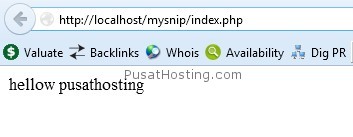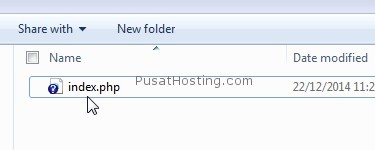Dari pembahasan sebelumnya anda sudah membuat user svn dan repositori svn maka kali ini saat nya membuat workdir di komputer lokal. Nah bagaimana caranya?
Persiapan Folder Workdir
Pastikan anda sudah mengaktifkan service Apache dan MySql di XAMPP perhatikan gambar berikut ini.
Kemudian buatlah folder mysnip di dalam folder htdocs dan untuk contoh buatlah 1 file index.php kemudian bisa anda isi apa saja. Tapi dalam hal ini file index.php kami isi dengan
<?php
echo “hellow pusathosting”;
?>
Kemudian file tersebut kami test akses melalui browser dan hasilnya sbb
Jika anda pemula sekali maka pastikan anda mendapatkan hasil tampilan yang sama dengan contoh ini, tapi apabila anda sudah menguasai penggunaan xampp dan php anda bisa melewati bagian ini
Cara Checkout dengan Turtoise SVN
Yang dimaksud checkout adalah membuat workdir di komputer lokal, nah folder mysnip tadi akan kita jadikan sebagai folder kerja yang nantinya akan di sinkonisasikan ke server svn. Berikut ini tahapan yang harus anda lakukan.
- Masuk ke folder xampp/htdocs/mysnip kemudian klik kanan. Perhatikan gambar ini
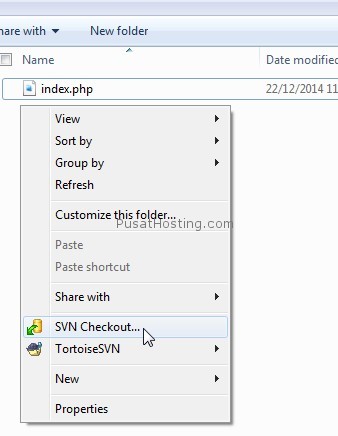
- Memasukkan URL SVN server. Pastikan pada url repository anda menggunakan https
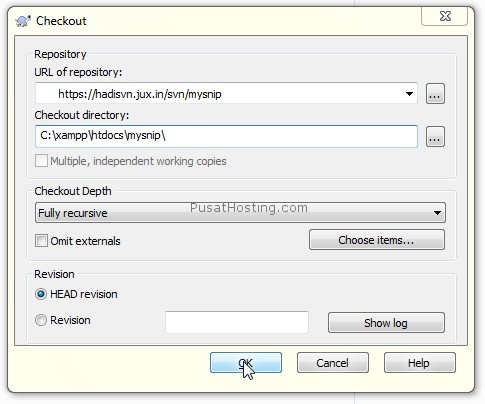
- Validasi SSL -> Klik Accept the certificate permanently
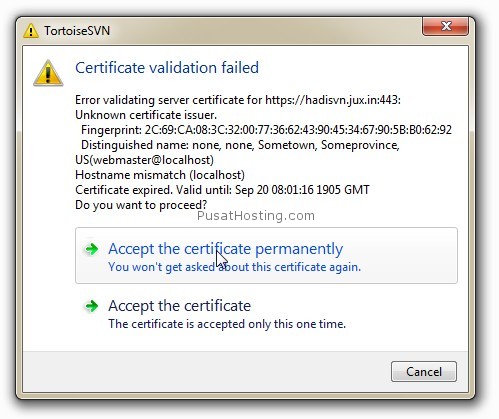
- Memasukkan username dan password user svn yang telah anda buat sebelumnya
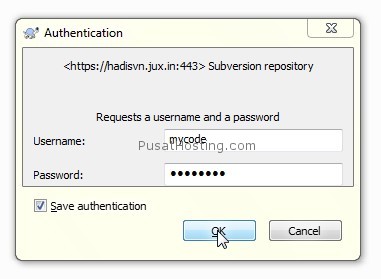
- Checkout Selesai
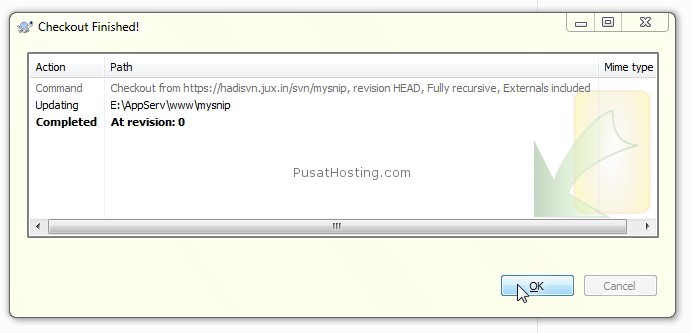
Jika hasil yang anda dapatkan sama persis seperti tutorial ini maka anda telah berhasil membuat direktori kerja.
Folder direktori kerja mysnip akan berubah seperti berikut ini :
Karena direktori kerja sudah berhasil diciptakan maka file index.php akan berubah iconnya menjadi tanda tanya yang berarti file tersebut belum masuk ke server SVN.
Bagaimana cara mensinkronisasi file ke server SVN hosting? penjelasannya akan kami sampaikan pada pembahasan berikutnya. Jadi silahkan lanjut ke tutorial turtoise svn berikutnya.